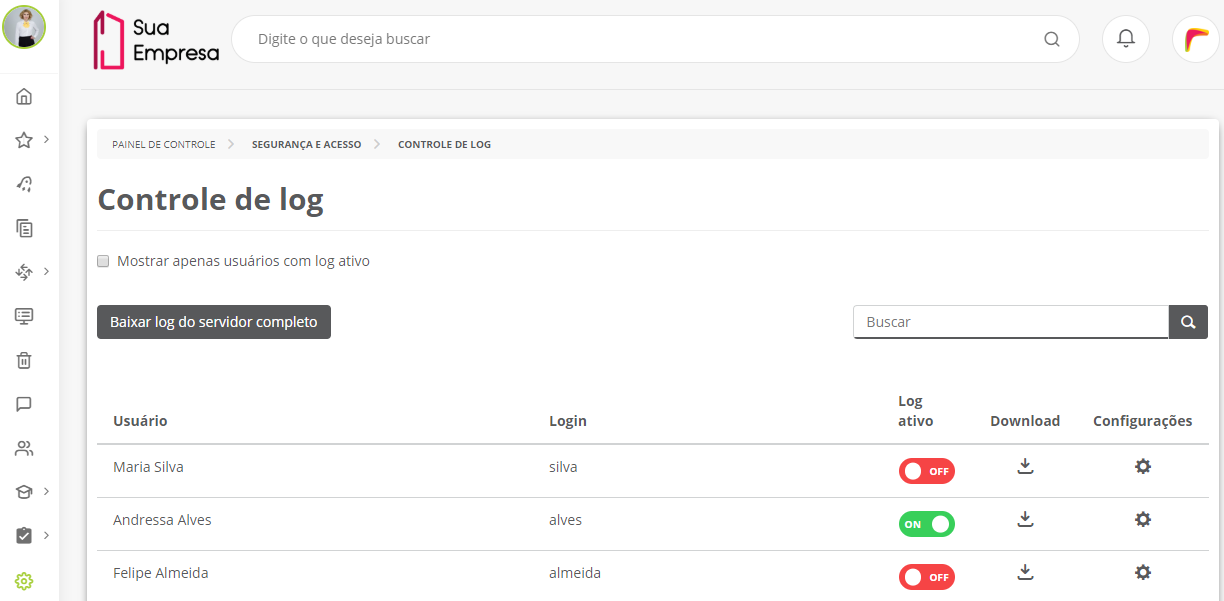Índice
Falando de controle de log...
O controle de log tem por objetivo permitir registrar as ações executadas por um usuário com a finalidade de auxiliar no diagnóstico de situações que estejam prejudicando o uso da plataforma.
Ao ativar esse recurso para um usuário, é iniciada a geração de um arquivo de log separado para ele quando ele efetuar a próxima autenticação na plataforma, contendo todas as ações efetuadas por ele.
Visualizar configuração de log
01. No menu principal, acionar Painel de Controle, logo depois verificar o agrupador Segurança e acesso e acionar Controle de log.
02. Visualizar os usuários da empresa e a configuração de log de cada um.
É possível localizar um usuário específico por meio do campo "Buscar", localizado no canto superior direito da janela.
Para visualizar apenas os usuários que estão com o log ativo, assinalar a opção "Mostrar apenas usuários com log ativo", localizada no canto superior esquerdo da janela.
Baixar log do servidor completo
01. Na janela Controle de log, acionar Baixar log do servidor completo, localizado na parte superior esquerda da janela.
Ao acionar essa opção, é possível baixar o arquivo de log completo do servidor, com dados de tudo o que ocorreu na plataforma sem separação por usuário.
Habilitar / desabilitar log de um usuário
01. Na janela Controle de log, selecionar o usuário para o qual se deseja habilitar ou desabilitar a geração de um log separado.
02. Na coluna Log ativo, habilitar ou desabilitar a geração de um log separado para o usuário.
Quando o recurso está habilitado, é exibido o indicativo ON, caso contrário, o indicativo exibido é OFF.
Ao habilitar esse recurso, se o usuário já está autenticado na plataforma, a geração do log iniciará somente quando o usuário efetuar a próxima autenticação.
03. Se a ação efetuada foi habilitar o recurso, acionar Configurações, localizado na coluna Configurações correspondente ao usuário, para definir o período de expiração do log do usuário.
04. Na janela exibida, selecionar o período de expiração do log do usuário.
05. Acionar Salvar.
Baixar log de um usuário
01. Na janela Controle de log, selecionar o usuário para o qual se deseja baixar o log de ações.
02. Na coluna Download, acionar Download na linha correspondente ao usuário em questão.
Ao baixar o log específico do usuário, é possível verificar quais ações ele executou na plataforma.
Fique atento!
Esta documentação é válida a partir da atualização 1.6.5 - Liquid. Se você utiliza uma atualização anterior, ela pode conter informações diferentes das quais você vê na sua plataforma.